データ ソースの管理 - Oracle
注意
オンプレミス データ ゲートウェイのドキュメントが、Power BI に固有のコンテンツと、ゲートウェイでサポートされるすべてのサービスに適用される一般的なコンテンツに分割されています。 現在見ているのは、Power BI のコンテンツです。 この記事について、またはゲートウェイのドキュメントの全体的なエクスペリエンスに関してフィードバックを提供するには、記事の一番下までスクロールしてください。
オンプレミス データ ゲートウェイをインストールしたら、ゲートウェイで使用できるデータ ソースを追加することができます。 この記事では、スケジュールされた更新または DirectQuery でオンプレミス ゲートウェイと Oracle データ ソースを使う方法について説明します。
Oracle データベースへの接続
オンプレミス データ ゲートウェイを使って Oracle データベースに接続するには、ゲートウェイを実行しているコンピューターに 64 ビット Oracle Client for Microsoft Tools (OCMT) をダウンロードし、インストールします。
サポートされている Oracle のバージョン:
- Oracle Database Server 12c (12.1.0.2) 以降
- Oracle Autonomous データベース - すべてのバージョン
適切に OCMT をインストールして構成したら、Power BI Desktop または他のテスト クライアントを使って、ゲートウェイのインストールと構成が正しいことを確認できます。
データ ソースの追加
オンプレミス データ ゲートウェイの [新しい接続] 画面で、[接続の種類] に [Oracle] を選びます。
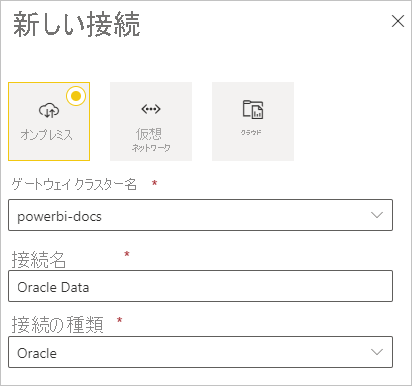
[サーバー] に、Oracle ネット サービス名 (たとえば、myADB_high) または Easy Connect Plus 接続文字列など、データ ソースの名前を入力します。
[認証方法] で、[Windows] または [基本] を選びます。 Oracle データベース ユーザーとしてログインする場合は、[基本] を選びます。 次に、このデータ ソースに使う資格情報を入力します。 Windows オペレーティング システム認証を使い、Windows 上で Oracle クライアントとサーバーの両方を実行する場合は、[Windows] を選びます。
Note
データ ソースへのすべてのクエリは、これらの資格情報を使って実行されます。 資格情報ストレージの詳細については、「暗号化された資格情報をクラウドに格納する」を参照してください。
データ ソースの [プライバシー レベル] を構成します。 この設定で、スケジュールされた更新のためにデータを組み合わせる方法を制御します。 プライバシー レベルの設定は、DirectQuery には適用されません。 データ ソースのプライバシー レベルの詳細については、「プライバシーレベル (Power Query)」を参照してください。
[作成] を選択します
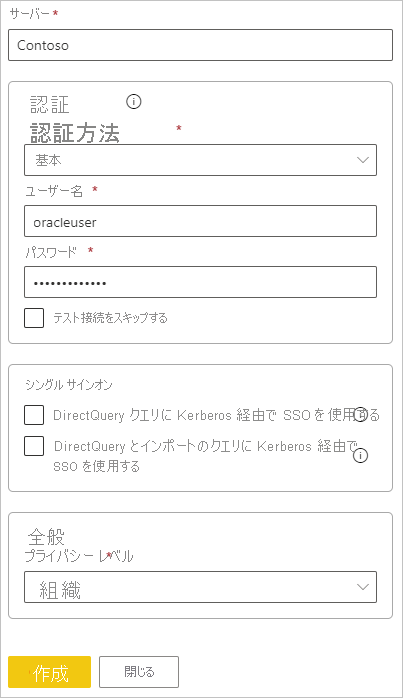
作成が成功すると、"<データ ソース名> が作成されました" と表示されます。 これで、Oracle データベース サーバーを使ったスケジュールされた更新または DirectQuery にこのデータ ソースを使用できるようになります。
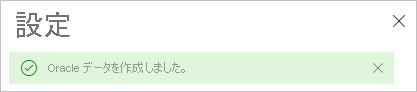
データ ソースを使用する
作成したデータ ソースは、DirectQuery またはスケジュールされた更新のいずれかで使用できます。
重要
Power BI Desktop とオンプレミス データ ゲートウェイ内のデータ ソースとの間で、サーバーとデータベース名が一致している必要があります。
データセットとゲートウェイ内のデータ ソース間のリンクは、サーバー名とデータベース名に基づいています。 これらの名前は正確に一致している必要があります。 たとえば、Power BI Desktop 内でサーバー名の IP アドレスを指定する場合は、ゲートウェイ構成内のデータ ソースでもその IP アドレスを使用する必要があります。 また、この名前は、tnsnames.ora ファイルに定義されているサービス名または別名と一致している必要があります。 この要件は、DirectQuery とスケジュールされた更新のどちらにも該当します。
DirectQuery 接続でデータ ソースを使用する
Power BI Desktop とゲートウェイ用に構成されているデータ ソースとの間で、サーバーとデータベース名が一致していることを確認します。 また、DirectQuery データセットを発行するには、データ ソース一覧の [ユーザー] の下にユーザーが表示されている必要があります。
Power BI Desktop から、または Power BI サービスでデータを取得してレポートを発行すると、データベース接続が機能するはずです。 ゲートウェイ内にデータ ソースを作成してから、接続が使用できるようになるまでには、数分ほどかかることがあります。
スケジュールされた更新でデータ ソースを使用する
ゲートウェイ内に構成したデータ ソースの [ユーザー] リストに自分のアカウントが表示されていて、さらにサーバーとデータベース名が一致している場合は、スケジュールされた更新で使うオプションとして、ゲートウェイが表示されます。
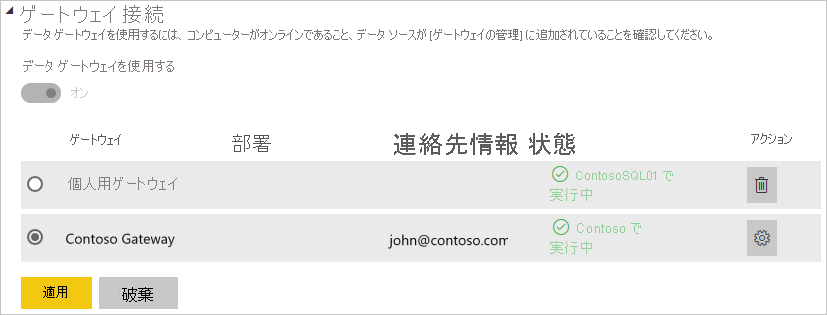
トラブルシューティング
名前付けの構文が正しくないか、構成が不適切な場合、次のいずれかの Oracle エラーが発生することがあります。
ORA-12154: TNS:could not resolve the connect identifier specified.ORA-12514: TNS:listener does not currently know of service requested in connect descriptor.ORA-12541: TNS:no listener.ORA-12170: TNS:connect timeout occurred.ORA-12504: TNS:listener was not given the SERVICE_NAME in CONNECT_DATA.
これらのエラーが発生するのは、Oracle tnsnames.ora データベースの接続記述子の構成が間違っている場合、指定したネット サービス名のスペルが間違っている場合、または Oracle データベース リスナーが実行されていないか到達不能である (ファイアウォールによってリスナーまたはデータベース ポートがブロックされているなど) 場合です。 最小限のインストール前提条件を満たしていることを確認してください。
Oracle Database のエラー ヘルプ ポータルにアクセスして、発生した特定の Oracle エラーの一般的な原因と解決法を確認します。 ポータルの検索バーに発生した Oracle のエラーを入力します。
データ ソース サーバーとゲートウェイ マシン間の接続の問題を診断するには、ゲートウェイ マシンに Power BI Desktop などのクライアントをインストールします。 クライアントを使用して、データ ソース サーバーへの接続を確認できます。
ゲートウェイのトラブルシューティングの詳細については、「オンプレミス データ ゲートウェイのトラブルシューティング」を参照してください。
関連するコンテンツ
他にわからないことがある場合は、 Power BI コミュニティで質問してみてください。